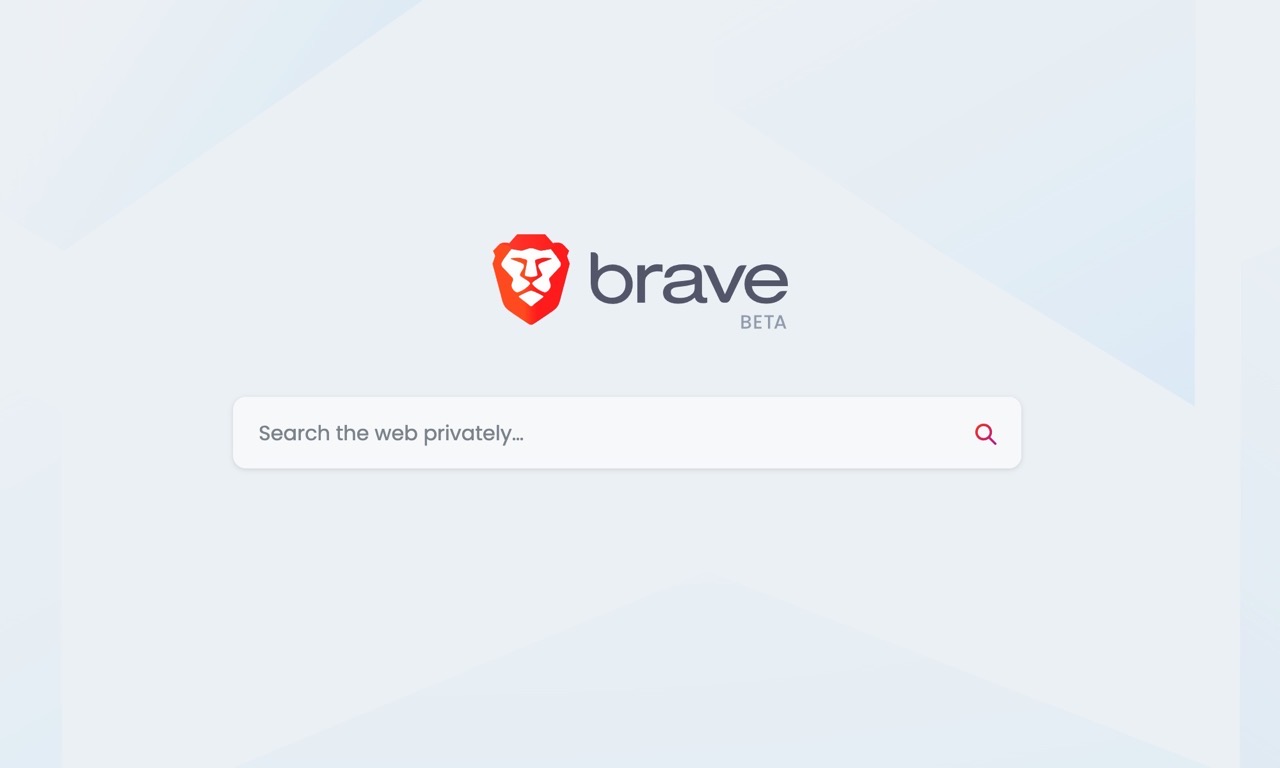
大家平時最常用的搜尋引擎是 Google、Bing 還是 Yahoo 呢?如果說到隱私,就不得不說最注重隱私、不紀錄使用者資訊的搜尋引擎 DuckDuckGo ,或許有許多朋友已經將預設的搜尋引擎設定為 DuckDuckGo,這項服務不會儲存任何使用者資訊,也不會紀錄、收集使用者的搜尋行為。除此之外,還有 DuckDuckGo Lite 精簡化的搜尋頁面,首頁非常小,不會有廣告、圖片、新聞等功能,它會在搜尋引用加入其他獨立來源的內容(超過 400 個),包括其他搜尋引擎結果。
近期知名瀏覽器 Brave 宣布推出自家搜尋引擎服務「Brave Search」,提供用戶更好的安全隱私防護,不追蹤用戶搜尋歷史或點擊的目標頁面,雖然其獨立索引系統相較於現有搜尋服務來說可能稍弱,但隨著使用人數逐漸增加,加上 Web Discovery Project(讓志願者貢獻匿名數據以提高搜尋引擎整體品質),將有助於改善搜尋引擎索引。
Brave 瀏覽器是一個以 Chromium 做為基礎的開放原始碼瀏覽器,預設會自動阻擋廣告、追蹤程式碼,並移除 Chromium 內建可能侵犯使用者隱私的功能。
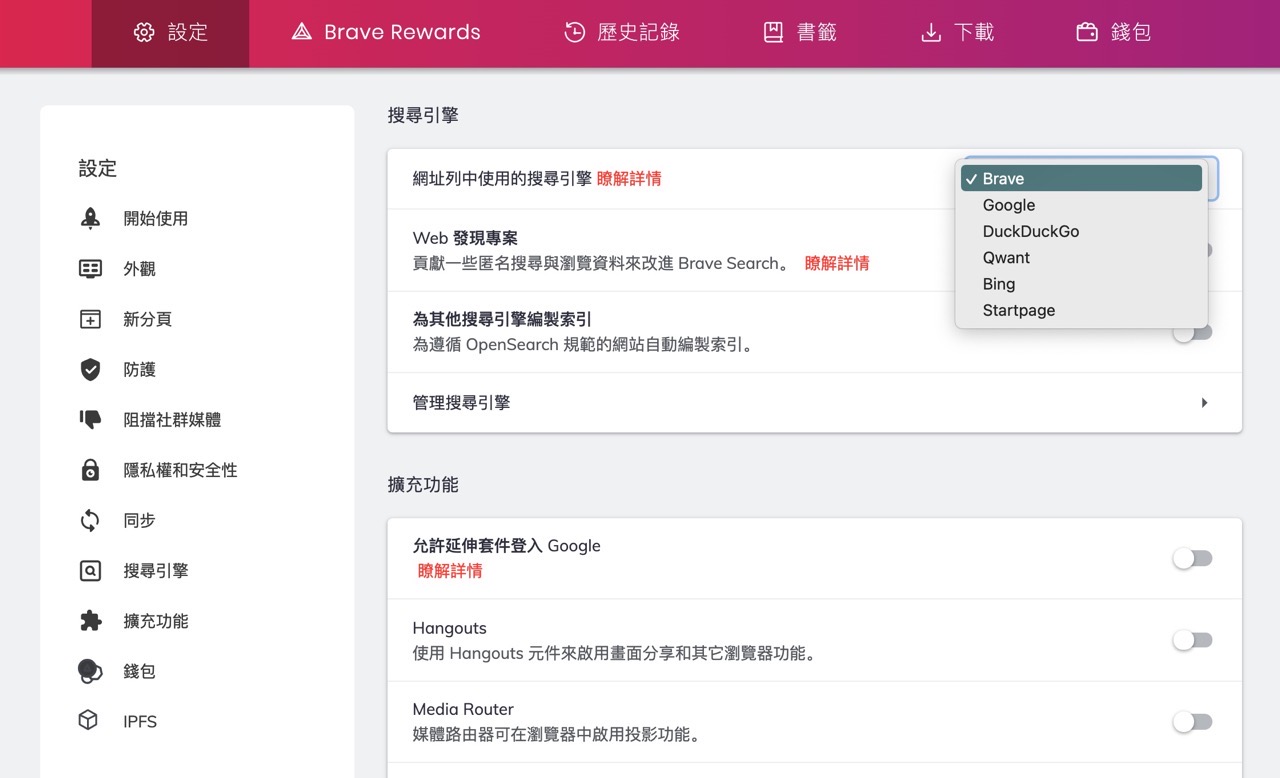
當前 Brave Search 搜尋已成為 Brave 瀏覽器在美國、加拿大和英國新使用者的預設搜尋引擎,在行動裝置上也會成為 Brave 應用程式預設的搜尋選項,更多國家地區也會在未來幾個月看到變化(如果你使用其他瀏覽器,一樣可以將 Brave Search 做為搜尋服務)。
如果你想尋找 DuckDuckGo 以外也重視使用者隱私、不追蹤搜尋紀錄的搜尋引擎,Brave Search 或許是個不錯的替代方案,它在搜尋的準確性不一定會比 DuckDuckGo 精確(畢竟它是從去年才開始進行測試的搜尋服務),但在做為 Brave 瀏覽器的預設搜尋選項後將有助於快速提高使用率,縮短和其他競爭對手的差距。
Brave Search
https://search.brave.com/
使用教學
STEP 1
開啟 Brave Search 搜尋引擎主畫面,在我寫這篇文章時 Brave 搜尋還沒有中文版(不過可以正常搜尋中文內容),點選右上角「設定」可調整偏好語言、在新分頁開啟鏈結、設為瀏覽器預設搜尋引擎或是切換淺色和深色佈景主題。
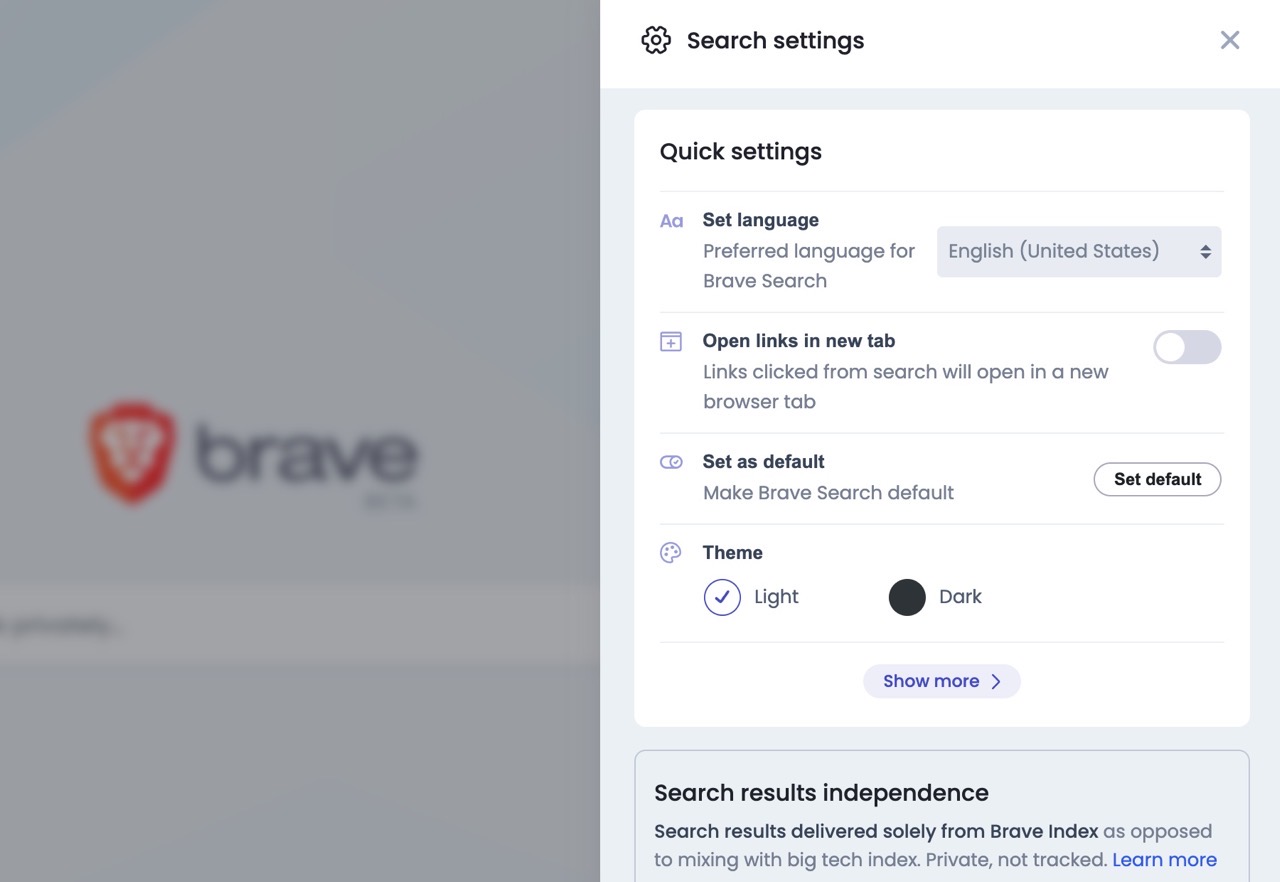
點選顯示更多選項,還會顯示細部的隱私設定功能,像是 Anonymous local results(匿名本地搜尋結果)和 Anonymous usage metrics(匿名使用指標)等等,預設情況兩個選項都是啟用狀態,協助改善 Brave Search 搜尋引擎又不會將搜尋紀錄與使用者關聯。
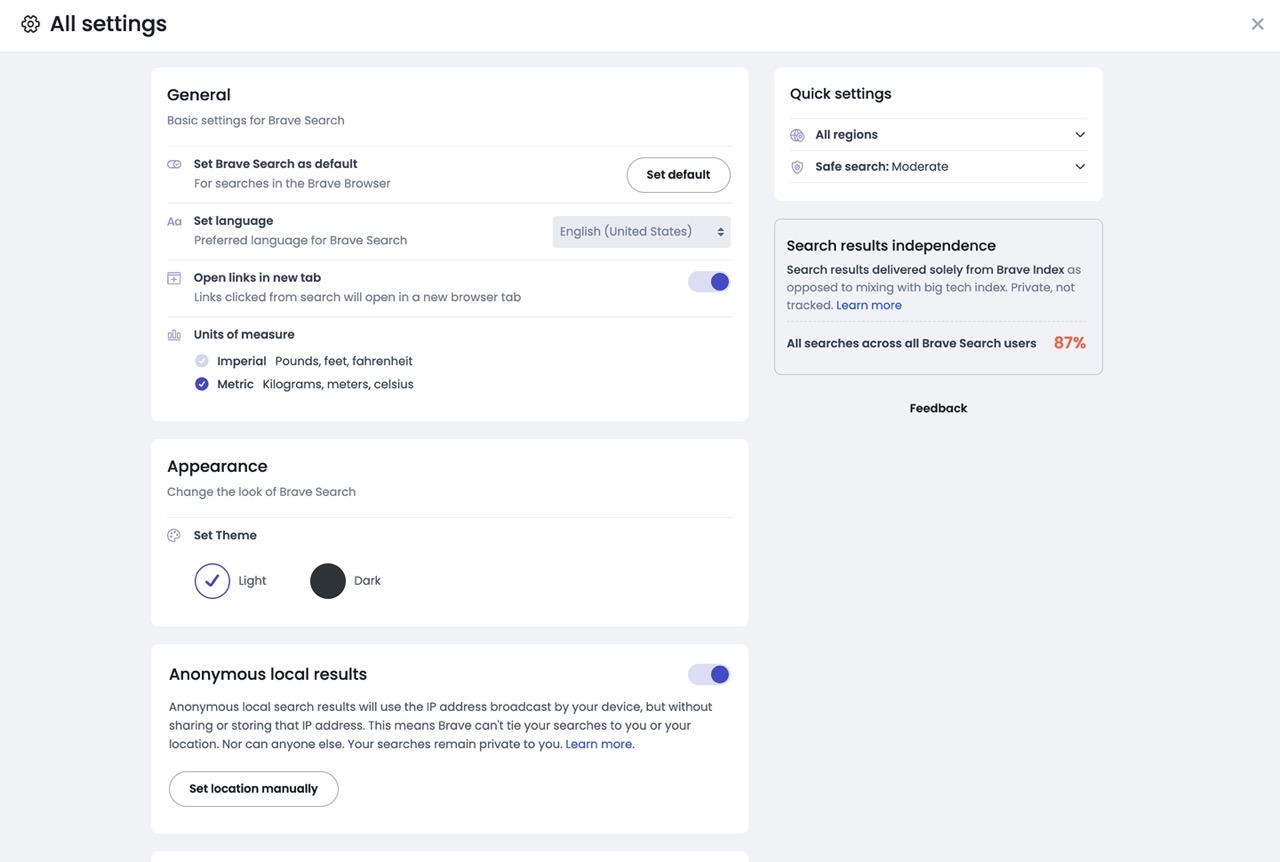
STEP 2
在搜尋時對於一些特定關鍵字,Brave Search 會直接在下方的建議搜尋顯示說明描述,協助使用者辨識是不是自己需要的搜尋內容。
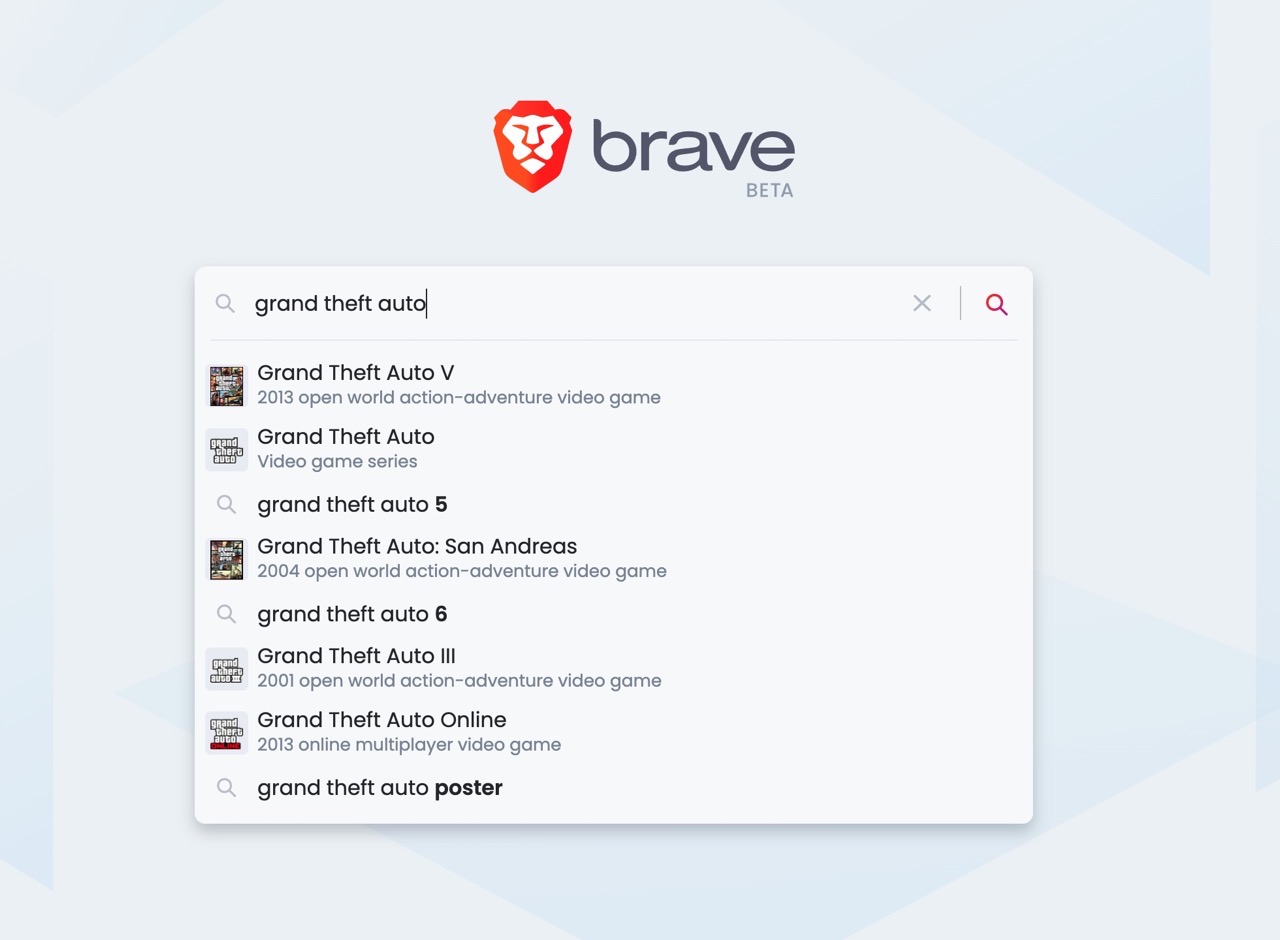
STEP 3
Brave Search 搜尋結果和 Google、Bing 看起來差不多,不過目前沒有廣告(Brave 未來會顯示廣告,也會提供沒有包含廣告的版本),在一些結果會顯示來自維基百科的資訊。
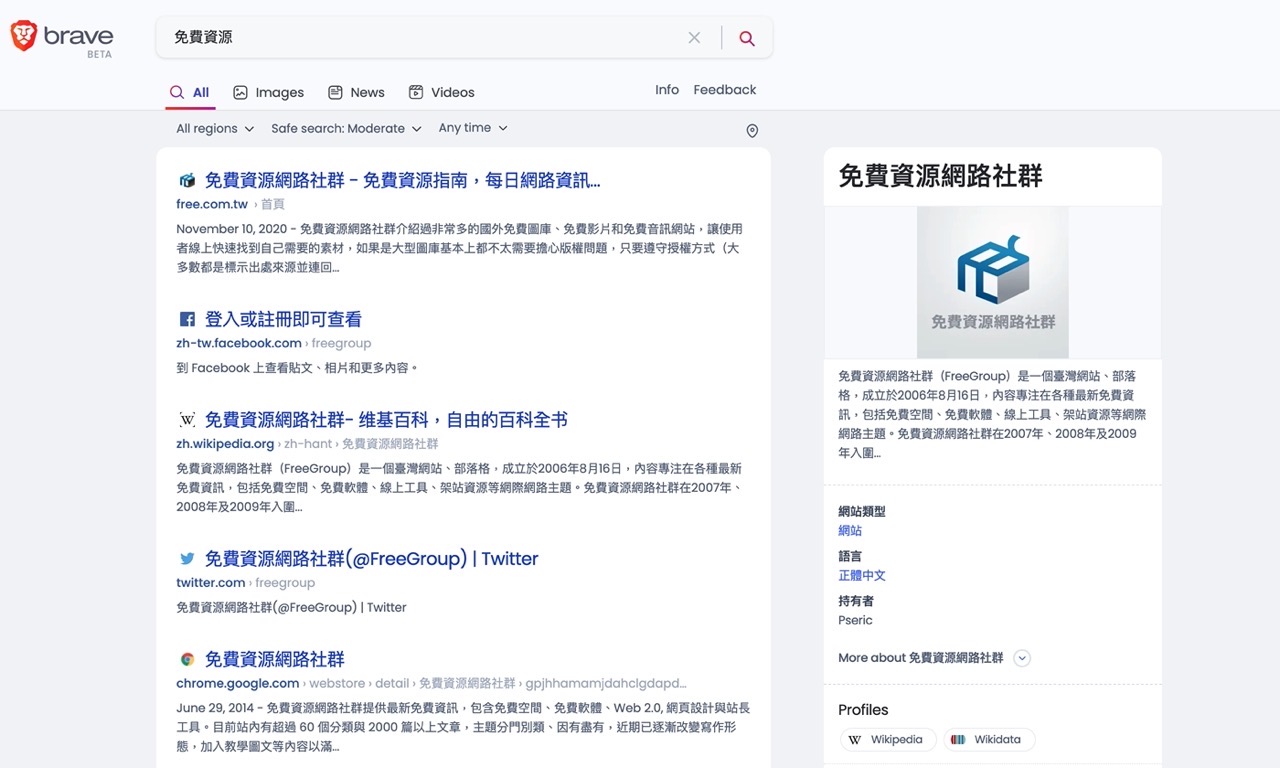
STEP 4
從搜尋結果上方可以設定搜尋國家和地區,預設情況會包含所有國家,也能選擇安全搜尋或搜尋特定日期範圍的結果,例如前一天、上週、上個月、去年。
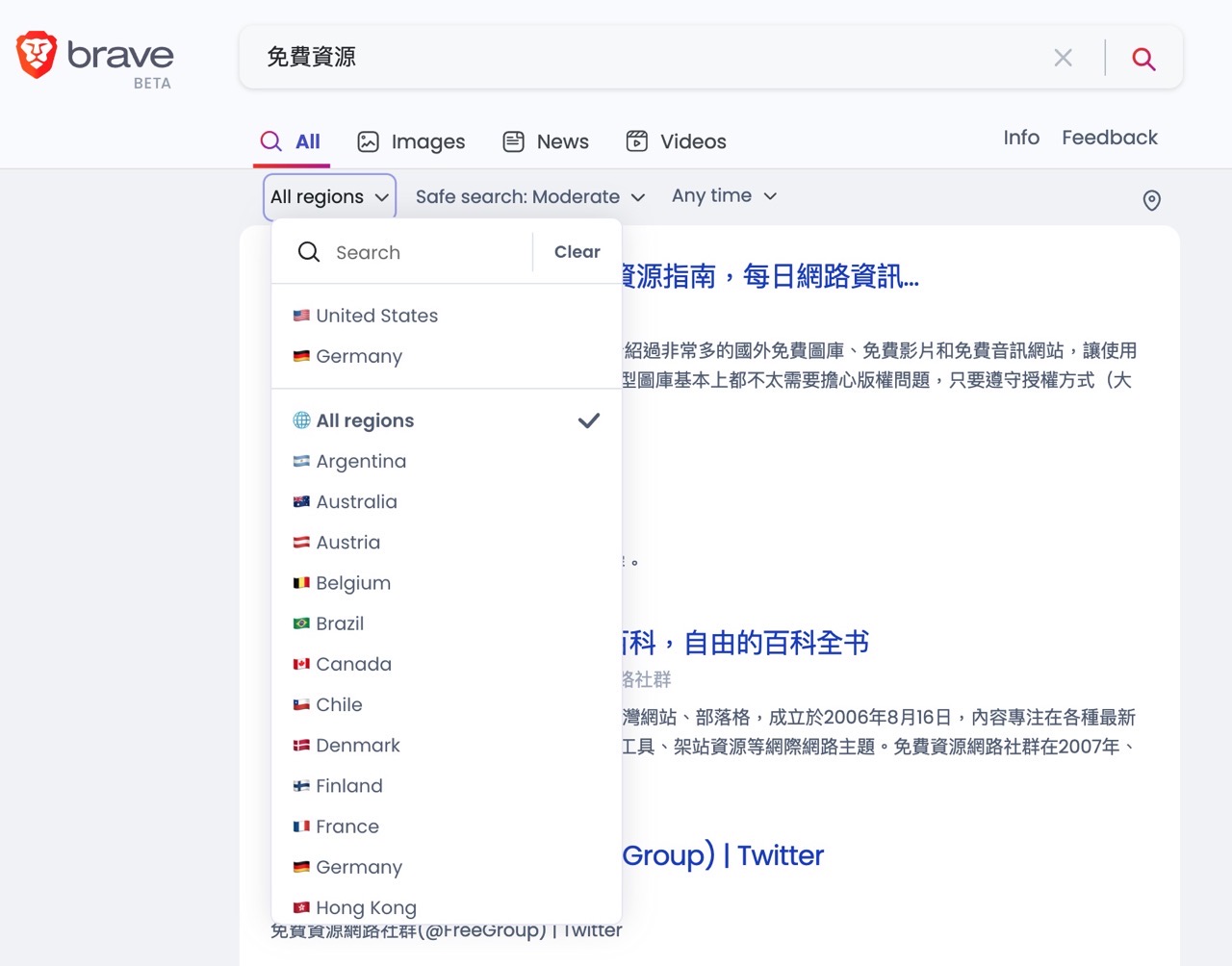
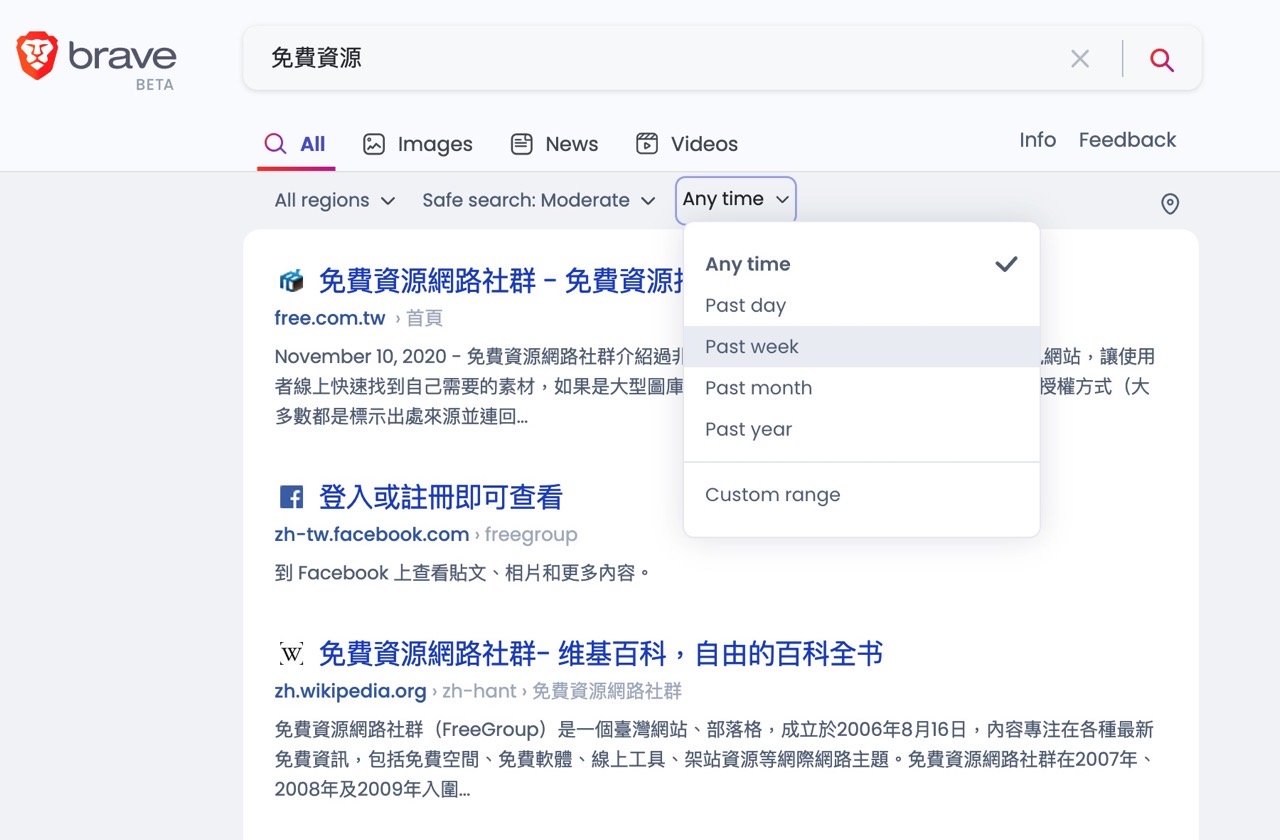
STEP 5
除了網頁搜尋,Brave Search 還提供圖片、新聞和影片搜尋,操作上和 Google、Bing 差不多,在圖片搜尋還能設定搜尋特定尺寸、類型、形狀、顏色或授權方式,影片搜尋可以選擇要查看的影片長度和解析度。
如果需要更強大的圖片搜尋功能,可參考之前介紹的「Bing 圖像式搜尋支援以圖找圖,可標記特定範圍進行深度搜尋」。
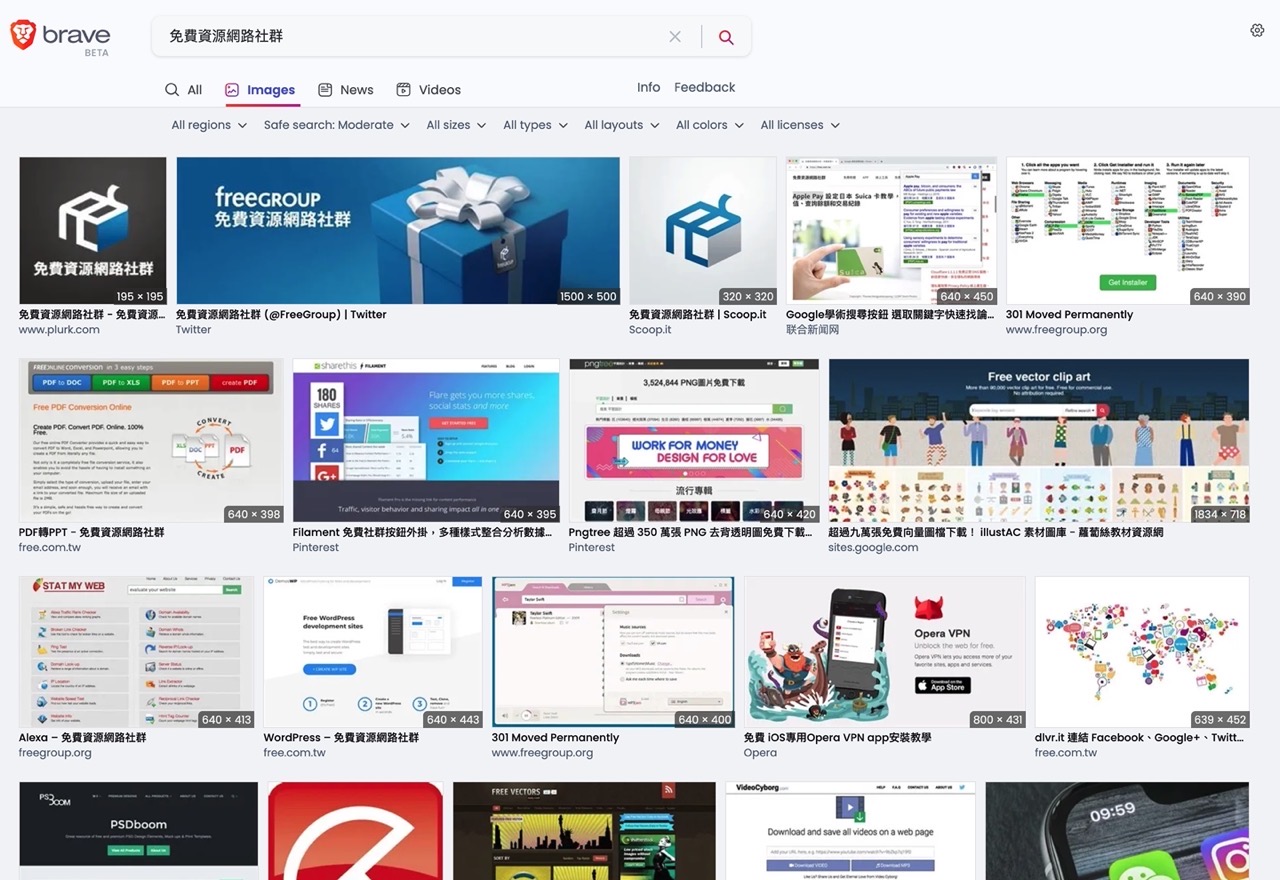
值得一試的三個理由:
- Brave 瀏覽器推出自家的搜尋引擎 Brave Search
- 強調重視使用者隱私、不追蹤搜尋紀錄的搜尋引擎
- 未來將成為 Brave 瀏覽器預設搜尋引擎選項








